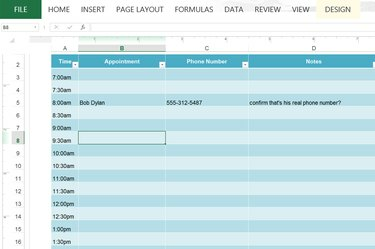
הדפס את לוח הזמנים שלך או הזן פגישות באמצעות Excel.
קרדיט תמונה: התמונה באדיבות מיקרוסופט.
עם Microsoft Excel 2013, אתה יכול ליצור לוח פגישות יומי משלך בתוך דקות ספורות. Excel כבר כולל תבנית ספציפית לפגישות יומיות, שתוכל להתאים אישית למטרות שלך. פשוט שנה את העיצוב והוסף או הסר שורות ועמודות לפי הצורך כדי ליצור מתכנן משלך. אם אתה משתמש בלוח הזמנים במשרד, אתה יכול גם להתאים אותו עם לוגו החברה שלך.
התאמה אישית של לוח הפגישות היומי
שלב 1
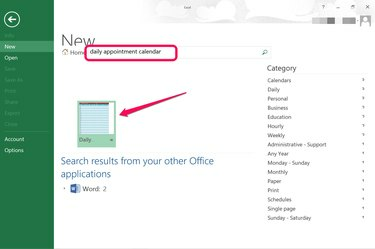
לחץ על "לוח פגישות יומי".
קרדיט תמונה: התמונה באדיבות מיקרוסופט.
הפעל את אקסל והקלד "לוח פגישות יומי" בשדה החיפוש. אם Excel כבר פתוח, לחץ על הכרטיסייה "קובץ" ובחר "חדש" כדי להגיע לשדה החיפוש. לוח הפגישות היומי של מיקרוסופט מופיע בתוצאות החיפוש. לחץ על התבנית ולאחר מכן לחץ על כפתור "צור" כדי לפתוח אותה.
סרטון היום
שלב 2

לוח פגישות יומי ריק.
קרדיט תמונה: התמונה באדיבות מיקרוסופט.
לחץ על התא "D1" והזן את תאריך היום אם אתה אוהב את לוח השנה כפי שהוא מופיע. לחץ על כל שדה כדי להזין את הפגישות, מספרי הטלפון והערות. הדפס אותו, שלח הודעת דוא"ל לעמיתים לעבודה, או פשוט שבי ותיהנה מהתחושה של לוח זמנים ריק במשך כמה דקות לפני שתתחיל.
שלב 3
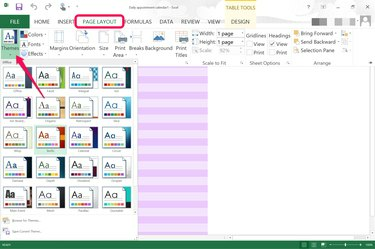
אפשרויות ערכת הנושא של Excel.
קרדיט תמונה: התמונה באדיבות מיקרוסופט.
לחץ על התפריט "פריסת עמוד" כדי לשנות את המראה של גליון העבודה כולו. באמצעות "ערכות נושא", תוכל לשנות את הגופן ואת ערכת הצבעים. כדי לשנות רק את ערכת הצבעים, לחץ על סמל "צבעים". לחץ על "גופנים" כדי לשנות רק את הגופן.
שלב 4

לחץ לחיצה ימנית על תאים ספציפיים כדי לשנות את המראה שלהם.
קרדיט תמונה: התמונה באדיבות מיקרוסופט.
סמן תא או קבוצת תאים על ידי גרירת הסמן על פניהם כדי לערוך רק את התאים הללו. לחץ לחיצה ימנית על תא מסומן כדי לשנות את הגופן, כולל גודל וצבע הגופן, צבע המילוי ברקע או הגבולות.
שלב 5
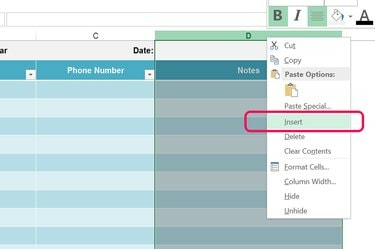
הוסף עמודה חדשה.
קרדיט תמונה: התמונה באדיבות מיקרוסופט.
הוסף עמודות או שורות נוספות על ידי לחיצה ימנית על אות עמודה או מספר שורה ובחירה ב"הוסף". לדוגמה, ייתכן שתרצה להוסיף עמודת "אישור", או להוסיף זמנים נוספים לסוף היומן אם אתה עובד לעתים קרובות מאוחר. התאים החדשים מעוצבים באופן אוטומטי באותו אופן כמו שאר גליון העבודה. לחץ על התא הראשון בשורה או בעמודה כדי להוסיף את שמו.
הוספת גרפיקה ליומן הפגישות שלך
שלב 1
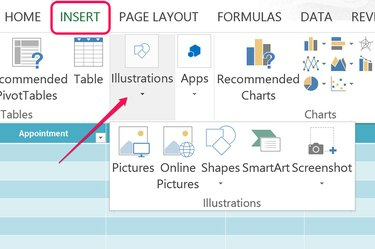
הוסף תמונות על ידי לחיצה על הסמל "איור".
קרדיט תמונה: התמונה באדיבות מיקרוסופט.
לחץ על התפריט "הוסף" אם אתה רוצה להוסיף את לוגו החברה שלך, תמונה מעוררת השראה או תמונה של אמא שלך. לחץ על סמל "איורים", בחר "תמונות" ולאחר מכן בחר תמונה כלשהי במחשב שלך.
שלב 2
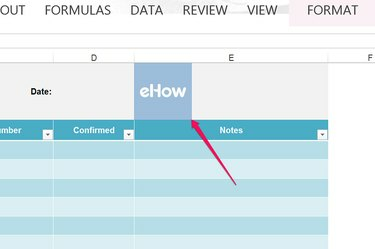
הזז ושנה את גודל התמונה לפי הצורך.
קרדיט תמונה: התמונה באדיבות מיקרוסופט.
שנה את גודל התמונה על ידי גרירת כל פינה. כדי להזיז את התמונה, פשוט גרור אותה למיקום הרצוי.
שלב 3

אפשרויות צבע מותאמות אישית של Excel עבור רקע תאים.
קרדיט תמונה: התמונה באדיבות מיקרוסופט.
לחץ לחיצה ימנית על התא, או על תאים סמוכים אם ברצונך שהם יתאימו לצבע הרקע של התא הקיים. לחץ על ה"חץ" הקטן ליד סמל המילוי בתפריט הנפתח ולאחר מכן בחר "עוד צבעים". בחר צבע מגלגל הצבעים או הזן את הקוד כדי לשנות את התאים לצבע הספציפי הזה.
שינוי פריסת העמוד להדפסה
שלב 1
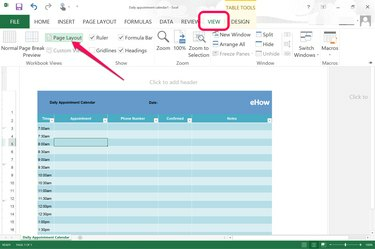
לחץ על "פריסת עמוד" תחת תפריט התצוגה.
קרדיט תמונה: התמונה באדיבות מיקרוסופט.
לחץ על התפריט "תצוגה" ובחר "פריסת עמוד" כדי להציג תצוגה מקדימה כיצד יודפס היומן. בהגדרות ברירת המחדל שלו, לוח השנה קטן בהרבה מעמוד בגודל אות בודד, אך גדול מכדי לשמש פעמיים בעמוד במצב לרוחב.
שלב 2
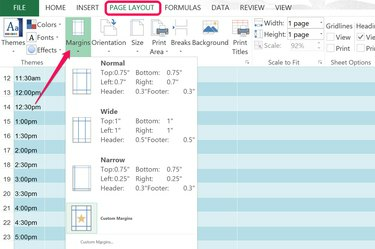
שנה את השוליים בתפריט פריסת עמוד.
קרדיט תמונה: התמונה באדיבות מיקרוסופט.
לחץ על התפריט "פריסת עמוד" ובחר "שוליים". בחר כל אחת מאפשרויות השוליים המעוצבות מראש, או לחץ על "מותאם אישית" כדי להגדיר משלך.
שלב 3

גרור את הקו בין מספרי השורות כדי לשנות את גובה השורה.
קרדיט תמונה: התמונה באדיבות מיקרוסופט.
גרור את המחוון "זום" בתחתית חלון האקסל כדי שתוכל לראות את כל העמוד. כדי לנצל את השטח הנוסף, אתה יכול להגדיל את הרוחב של עמודות או שורות ספציפיות. לדוגמה, גרור את הסמן מעל מספרי השורות משמאל מ-"4" ל-"26" כדי להדגיש את כל משבצות הפגישה, ולאחר מכן גרור את הקו בין כל שני מספרי שורות כדי לשנות את גודל כל השורות.
שלב 4
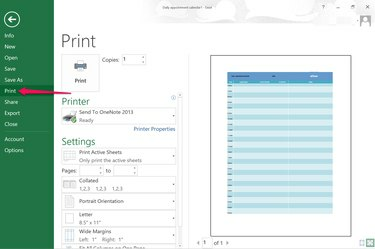
תצוגה מקדימה של Excel להדפסה.
קרדיט תמונה: התמונה באדיבות מיקרוסופט.
לחץ על תפריט "קובץ" ובחר "הדפס" כדי לראות כיצד יראה לוח השנה בעמוד מודפס. שים לב שאתה יכול גם לשנות את השוליים בעמוד זה, או לשנות את כיוון הנייר לרוחב אם ברצונך לדחוס שני לוחות שנה על אותו עמוד.



